लिनक्स पर ट्रेलो डेस्कटॉप क्लाइंट कैसे प्राप्त करें
इसमें कोई संदेह नहीं है कि ट्रेलो एक महान कार्यक्रम है। यह दोनों टीमों और व्यक्तियों को अधिक उत्पादक बनने में मदद करता है। कार्यक्रम काम की प्रगति को ट्रैक करने के लिए पोस्ट-नोट नोट्स का उपयोग करने के अनुभव को अनुकरण करता है। यह जल्दी से सहयोगी काम करने और व्यक्तिगत परियोजनाओं के प्रबंधन में एक वास्तविक उपकरण में से एक बन गया है।
ट्रेलो वेब, मोबाइल (ऐप स्टोर और Google Play), और डेस्कटॉप (मैक और विंडोज) के लिए उपलब्ध है। यह ज्यादातर प्लेटफार्मों का समर्थन करता है। हालांकि, रचनाकारों से एक लिनक्स डेस्कटॉप संस्करण नहीं है, जो कि लिनक्स उपयोगकर्ताओं के लिए बहुत खराब है। सौभाग्य से, उदार डैनियल चैटफील्ड के लिए धन्यवाद, एक फिक्स है।
याद रखें, यह एक आधिकारिक डेस्कटॉप क्लाइंट नहीं है। यह केवल लिनक्स उपयोगकर्ताओं के लिए एक उदार व्यक्ति द्वारा बनाया गया था जो ट्रेलो से प्यार करते हैं। कार्यक्रम इस गिटहब पेज पर होस्ट किया गया है। चलो चरण-दर-चरण स्थापना प्रक्रिया के माध्यम से चलो।
एप्लिकेशन ज़िप डाउनलोड कर रहा है

यह लिंक आपको डाउनलोड पेज पर ले जाना चाहिए। ज़िप फ़ाइल डाउनलोड करने के लिए लिनक्स विकल्प का चयन करें। आप स्रोत भी डाउनलोड कर सकते हैं, लेकिन इसे बनाने में अधिक समय लगता है और यह अधिक जटिल है; मैं इस ट्यूटोरियल में उस विकल्प को अनदेखा कर दूंगा। डाउनलोड की गई फ़ाइल को अपनी पसंद के किसी भी स्थान पर अनजिप करें। निर्देशिका के पथ को याद रखना सुनिश्चित करें जहां आपने फ़ाइल को अनजिप किया था।
ट्रेलो डेस्कटॉप क्लाइंट चला रहा है
निर्देशिका से जहां ट्रेलो स्थापित है, अपना टर्मिनल खोलें और दर्ज करें:
./Trello
यह डेस्कटॉप क्लाइंट खोलना चाहिए। यहां से, आप अपने खाते में लॉग इन कर सकते हैं या एक मुफ्त खाते के लिए साइन अप कर सकते हैं।

इस तरह डेस्कटॉप क्लाइंट को चलाने से हर बार बहुत अधिक काम हो जाता है, इसलिए हम डेस्कटॉप क्लाइंट के लिए एक आइकन बनायेंगे; इस तरह, ग्राहक को चलाने के लिए आवश्यक एक भी क्लिक होगा। आइकन बनाने की प्रक्रिया का परीक्षण किया गया है और लिनक्स मिंट पर पूरी तरह से काम करता है। यह किसी भी उबंटू-आधारित डिस्ट्रो पर ठीक काम करना चाहिए और अन्य distros के लिए अलग नहीं होना चाहिए। प्रक्रिया में सामना करने वाली किसी भी समस्या की रिपोर्ट करना सुनिश्चित करें।
"~ / .local / share / applications" फ़ोल्डर में Trello.desktop नाम की एक फ़ाइल बनाएं। फ़ाइल में निम्नलिखित सामग्री होनी चाहिए:
[डेस्कटॉप प्रविष्टि] नाम = Trello क्लाइंट Exec =/ ट्रेलो टर्मिनल = झूठा प्रकार = आवेदन आइकन = /resources/app/static/Icon.png
अब, एप्लिकेशन मेनू से ट्रेलो आइकन आपको दिखाई देना चाहिए। अब आप आइकन पर क्लिक करके एप्लिकेशन लॉन्च कर सकते हैं। लिनक्स मिंट पर आइकन बनाने का एक वैकल्पिक तरीका एक नया मेनू आइटम जोड़ने के लिए मेनू संपादक का उपयोग करना है। कमांड विकल्प के लिए, दर्ज करें:
/ Trello
आइकन के लिए, Trello निर्देशिका से "संसाधन / ऐप / स्थिर /" पर नेविगेट करें, फिर आइकन का चयन करें।
निष्कर्ष
ट्रेलो एक ऐसा उपकरण है जो उत्पादकता में काफी वृद्धि कर सकता है। हालांकि यह आधिकारिक लिनक्स डेस्कटॉप क्लाइंट के साथ नहीं आता है, लिनक्स उपयोगकर्ताओं को मस्ती से बाहर नहीं छोड़ा जाता है। अनौपचारिक डेस्कटॉप क्लाइंट एक बेहतरीन टूल है और आधिकारिक संस्करण का उपयोग करके प्राप्त अनुभव को बर्बाद किए बिना ठीक काम करता है। अपने ट्रेलो क्लाइंट के साथ मजा करो!

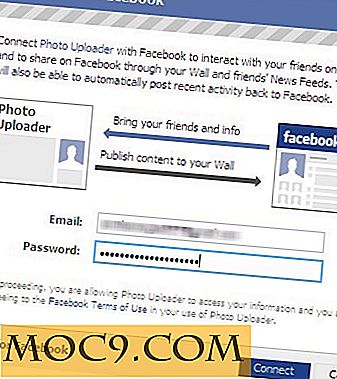

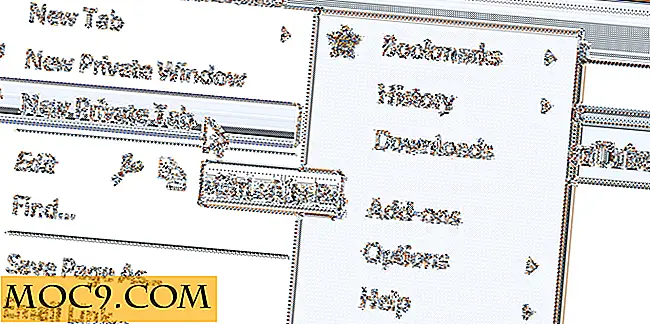



![मैक में वीडियो फ़ाइलों से ऑडियो निकालने के लिए क्विकटाइम का उपयोग करें [त्वरित टिप्स]](http://moc9.com/img/quicktime-export-audio.png)